時間:2016-11-07 來源:互聯網 瀏覽量:
相信很多用戶對MY WiFi技術還不是很了解,其實它是一款在很小的區域內可以建立無線局域網的軟件;使用起來很方便,同時可以共享網絡。那Win7係統英特爾MY WiFi技術如何使用呢?下麵就跟大家說說Win7係統Intel MY WiFi技術使用方法介紹。
電腦係統下載推薦:電腦公司win7
Win7係統Intel MY WiFi技術使用方法介紹:
1、進入控製麵板的網絡和internet選項。
在控製麵板中的網絡與internet選擇項中有一個英特爾無線工具,這個工具一般在我們買電腦的時候就會給安裝好了,如果你的沒有的話可以到官網去下載。
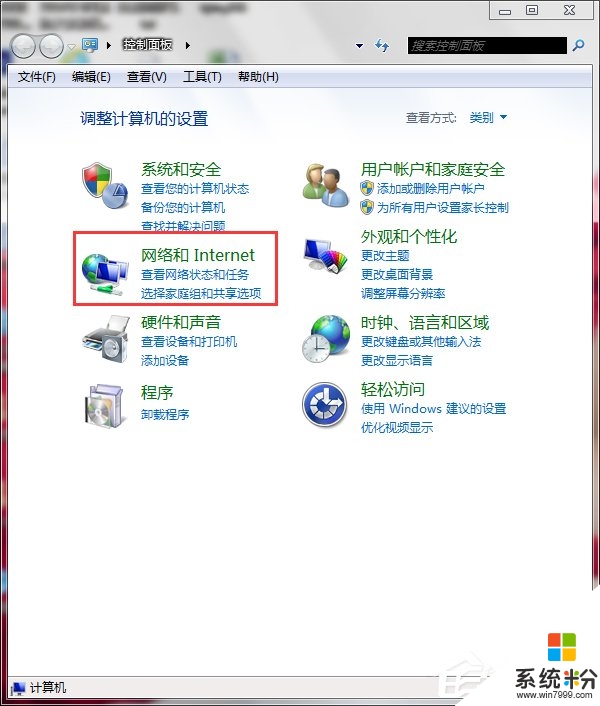
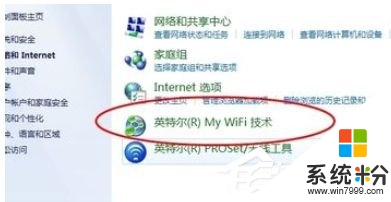
2、進入my wifi工具後點擊開啟按鈕。
在my wifi 工具的右側有一個綠色的啟用按鈕,這時你的WIFI並沒有啟用,你需要點擊啟用後才可以。
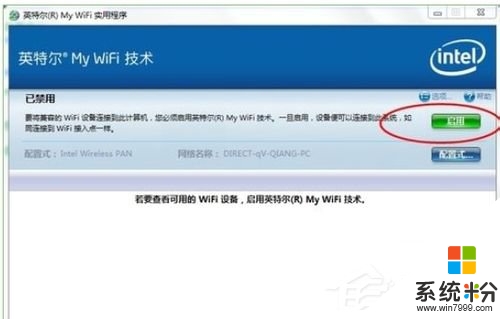
3、配置WIFI信息。
啟用後點擊啟用下麵的配置按鈕即可進行配置。首先,進入後點擊編輯按鈕,之後就會進入一個無線網絡的配置界麵,輸入網絡的名字方便其他設備識別你的電腦,進入安全裏麵選擇加密方式後輸入密碼即可。
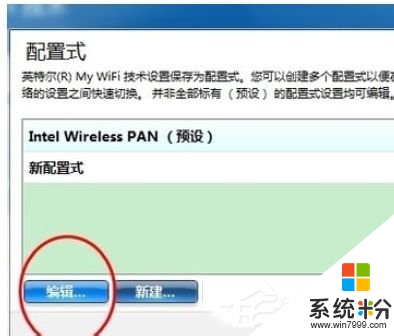
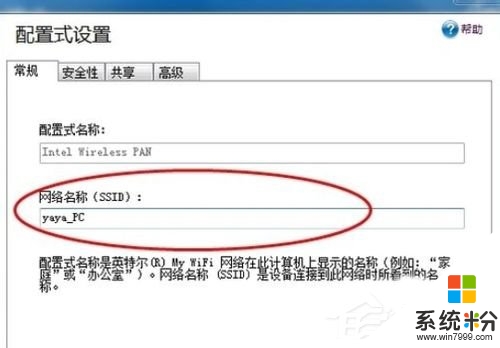
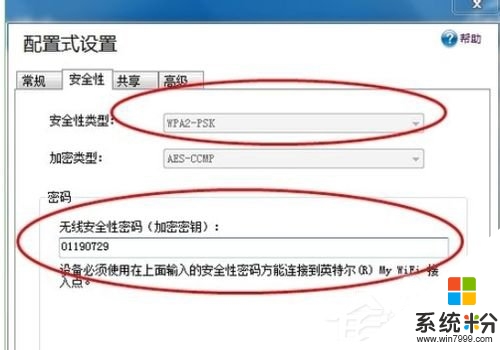
4、設置共享。
過濾網絡通信量:
1)一旦啟用,英特爾® My WiFi 技術網絡和可能與筆記本電腦連接的其它 WiFi 網絡之間的通信將被阻止,而且其設備將不可見(並且互聯網連接共享將被禁用)。
2)一旦禁用,兩個網絡將橋接,允許這些網絡上的設備相互通信。
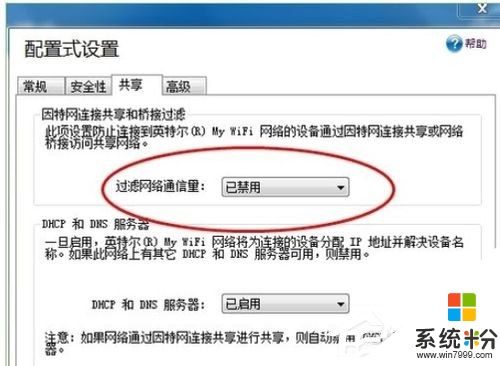
5、進行WIFI連接。
配置完成後點擊確定即可完成WIFI的設置,這時你就可以通過其他的通訊設備與你的電腦進行連接了。
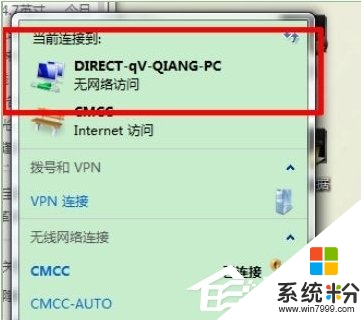
【Win7係統Intel MY WiFi技術使用方法介紹】這就跟大家分享完了,操作簡單,也容易記住,有需要的用戶可以收藏。那麼還有其他的官方電腦操作係統下載後使用的疑問,都歡迎上係統粉官網查看。